शिफ्ट की
शिफ्ट कुंजी ⇧ Shift अल्फ़ान्यूमेरिक कीबोर्ड पर संशोधक कुंजी है, जिसका उपयोग अपरकेस और अन्य वैकल्पिक ऊपरी वर्णों को टाइप करने के लिए किया जाता है। सामान्यतः घरेलू पंक्ति के नीचे पंक्ति के बाएँ और दाएँ पक्ष में दो शिफ्ट कुंजियाँ होती हैं। शिफ्ट कुंजी का नाम टाइपराइटर से उत्पन्न हुआ है, जहां किसी को केस स्टाम्प को बड़े अक्षरों में बदलने के लिए बटन को दबाकर रखना पड़ता था |
शिफ्ट कुंजी का उपयोग पहली बार 1878 के ई. रेमिंगटन एंड संस नंबर 2 टाइप-राइटर में किया गया था; नंबर 1 मॉडल केवल-पूंजी थी।[1] [2] कीबोर्ड विन्यास और इसी तरह के कीबोर्ड लेआउट पर, जिन वर्णों को सामान्यतः शिफ्ट कुंजी के उपयोग की आवश्यकता होती है उनमें कोष्ठक, प्रश्न चिह्न, विस्मयादिबोधक बिंदु और कोलन (विराम चिह्न) शामिल होते हैं।
जब कैप्स लॉक कुंजी सक्रिय होती है, तो शिफ्ट कुंजी का उपयोग कई ऑपरेटिंग सिस्टम पर लोअरकेस अक्षर टाइप करने के लिए किया जा सकता है, हालांकि मैक ओएस पर नहीं।
लेबलिंग
शिफ्ट कुंजी के लिए कीबोर्ड प्रतीक (जिसे अंतर्राष्ट्रीय मानक श्रृंखला ISO/IEC 9995 में स्तर 2 चयन कुंजी कहा जाता है) ISO/IEC 9995-7 में प्रतीक 1 के रूप में दिया गया है, और ISO 7000 में "उपकरण पर उपयोग के लिए ग्राफिकल प्रतीक" प्रतीक ISO-7000-251 के एक दिशात्मक संस्करण के रूप में उपयोग करें। यूनिकोड 6.1 में, इस प्रतीक का सबसे अच्छा अनुमान लगाने वाला वर्ण U+21E7 है upwards white arrow (⇧).[3] यह प्रतीक सामान्यतः आधुनिक कीबोर्ड (विशेष रूप से गैर-यूएस लेआउट और एप्पल कीबोर्ड पर) पर शिफ्ट कुंजी को दर्शाने के लिए उपयोग किया जाता है, कभी-कभी "शिफ्ट" शब्द या स्थानीय भाषा में इसके अनुवाद के संयोजन में प्रयोग किया जाता है। इस प्रतीक का उपयोग ग्रंथों में शिफ्ट कुंजी को दर्शाने के लिए भी किया जाता है।
कंप्यूटर कीबोर्ड पर प्रयोग
कंप्यूटर कीबोर्ड पर, टाइपराइटर कीबोर्ड के विपरीत, शिफ्ट कुंजी के कई और उपयोग हो सकते हैं:
- इसका उपयोग कभी-कभी फ़ंक्शन कुंजियों को संशोधित करने के लिए किया जाता है। आधुनिक माइक्रोसॉफ़्ट विंडोज़ कीबोर्ड में सामान्यतः केवल 12 फ़ंक्शन कुंजियाँ होती हैं; F13 टाइप करने के लिए Shift+F1, F14 के लिए Shift+F2 आदि का प्रयोग करना चाहिए।
- यह विभिन्न नियंत्रण कुंजी और ऑल्ट कुंजियों को संशोधित कर सकता है। उदाहरण के लिए, यदि Alt-Tab का उपयोग खुली विंडोज़ (कंप्यूटिंग) के माध्यम से चक्र के लिए किया जाता है, तो Shift-Alt-Tab चक्र उल्टे क्रम में, और Ctrl-Shift-S का उपयोग करने से "इस रूप में सहेजें ..." संवाद खुल सकता है जिससे वर्तमान फ़ाइल को अधिलेखित करने के बजाय एक नया फ़ाइल नाम और निर्देशिका चुनने की अनुमति मिलती है|
- माउस और कीबोर्ड का उपयोग करने वाले अधिकांश ग्राफ़िकल सिस्टम में, श्रेणी का चयन करने के लिए शिफ्ट कुंजी का उपयोग किया जा सकता है। उदाहरण के लिए, यदि किसी सूची में कोई फ़ाइल चुनी गई है, तो सूची में और नीचे फ़ाइल पर शिफ़्ट-क्लिक करने से क्लिक की गई फ़ाइलों के साथ-साथ उन फ़ाइलों का चयन होगा। इसी तरह पाठ संपादित करते समय शिफ्ट क्लिक बिंदु और पाठ कर्सर के बीच पाठ का चयन करेगा।
- पाठ का चयन करने के लिए शिफ्ट कुंजी का उपयोग तीर कुंजियों के संयोजन में किया जा सकता है।
- ग्राफिक्स प्रोग्राम में माउस के साथ ड्राइंग करते समय होल्डिंग शिफ्ट सामान्यतः आकार को सीधी रेखा में, सामान्यतः लंबवत या क्षैतिज रूप से, या क्रमशः आयत और दीर्घवृत्त उपकरण का उपयोग करके वर्गों और वृत्तों को खींचने के लिए सीमित करता है।
- कंप्यूटर पर कम्प्यूटर का माउस व्यवहार को संशोधित करने के लिए शिफ्ट कुंजी का भी उपयोग किया जा सकता है। उदाहरण के लिए, वेब ब्राउज़र में हाइपरलिंक पर क्लिक करते समय शिफ्ट होल्ड करने से पृष्ठ नई विंडो में खुल सकता है या डाउनलोड हो सकता है।
- कुछ वेब ब्राउज़रों में, स्क्रॉल करते समय शिफ़्ट होल्ड करने से पहले देखे गए वेब पेज स्कैन हो जाएँगे।
- ज्यादातर पिनयिन इनपुट मेथड में, शिफ्ट कुंजी का उपयोग सामान्यतः चीनी और लोअरकेस अंग्रेजी के बीच स्विच करने के लिए किया जाता है।
- macOS (10.12 सिएरा और नीचे) के पुराने संस्करणों में, होल्डिंग shift कुछ क्रियाएं करते समय, जैसे विंडो को छोटा करना या डैशबोर्ड (मैक ओएस) या मिशन नियंत्रण (मैक ओएस) को सक्षम/अक्षम करना, एनीमेशन धीमी गति में होता है। कुछ एनिमेशन के लिए, होल्डिंग control एनीमेशन को थोड़ा धीमा कर देगा, और होल्डिंग control+shift अत्यंत धीमी गति के एनीमेशन का परिणाम होगा।
कुछ कीबोर्ड पर, यदि दोनों शिफ्ट कुंजियों को साथ दबाया जाता है तो केवल कुछ अक्षर ही टाइप किए जा सकते हैं। उदाहरण के लिए, गड्ढा कीबोर्ड मॉडल RT7D20 पर केवल 16 अक्षर टाइप किए जा सकते हैं। इस घटना को मास्किंग के रूप में जाना जाता है और कीबोर्ड इलेक्ट्रॉनिक्स को डिज़ाइन करने के तरीके की मूलभूत सीमा है।[4]
विंडोज़ विशिष्ट
निम्नलिखित माइक्रोसॉफ़्ट विंडोज़ ऑपरेटिंग सिस्टम के लिए शिफ्ट कुंजी से जुड़े कार्यों की सूची है।
| क्रिया | परिणाम | Windows Versions |
|---|---|---|
| Press Ctrl+⇧ Shift+Esc | विंडोज टास्क मैनेजर खोलता है। | 3.1+ |
| Hold ⇧ Shift + click Restart | केवल विंडोज को रिबूट करता है न कि पूरे सिस्टम को | 95, 98, ME |
| Hold ⇧ Shift + insert CD | माइक्रोसॉफ्ट विंडोज कंप्यूटर में कॉम्पैक्ट डिस्क डालने के दौरान होल्डिंग शिफ्ट ऑटोरन फीचर को बायपास कर देगी। इस क्षमता का उपयोग MediaMax CD-3 CD कॉपी सुरक्षा प्रणाली को दरकिनार करने के लिए किया गया है। | 95+ |
| Hold ⇧ Shift + click close button | विंडोज एक्सप्लोरर में, वर्तमान फ़ोल्डर और सभी मूल फ़ोल्डरों को बंद कर देता है। | 95+ |
| Press ⇧ Shift+Delete | विन्डोज़ एक्सप्लोरर में, यदि चयनित वस्तुओं, जैसे फाइलों और फ़ोल्डरों के साथ दबाया जाता है, तो यह रीसायकल बिन को बायपास कर देगा और चयनित वस्तुओं को स्थायी रूप से हटा देगा। वैकल्पिक रूप से, चयनित वस्तुओं के संदर्भ मेनू में शिफ्ट को होल्ड करना और डिलीट विकल्प का चयन करना इसे प्राप्त करेगा। इसके बाद हटाए गए ऑब्जेक्ट को पुनर्प्राप्त करना केवल पुनर्प्राप्ति सॉफ़्टवेयर का उपयोग करके संभव है। | 95+ |
| Press ⇧ Shift+Tab ↹ | उन ऑब्जेक्ट्स में पिछले ऑब्जेक्ट पर ध्यान केंद्रित करता है जो कई विंडोज़ अनुप्रयोगों में फोकस करने योग्य होते हैं, जैसे इंटरनेट एक्सप्लोरर में फॉर्म पर पिछला फॉर्म कंट्रोल। | 3.1+ |
| Press ⇧ Shift 5 times | स्टिकीकीज़ के सक्रियण को चालू और बंद करता है। | 95+ |
| Hold the right ⇧ Shift for 8 seconds | फ़िल्टर कुंजी के सक्रियण को चालू और बंद करता है। | 95+ |
| Press both ⇧ Shift keys | सक्रिय होने पर स्टिकीकीज़ को निष्क्रिय कर देता है। | 95+ |
| Press left Alt + left ⇧ Shift + Num Lock | माउसकीज़ की सक्रियता को चालू और बंद कर देता है। | 95+ |
| Press left Alt + left ⇧ Shift + Print Screen | उच्च कंट्रास्ट की सक्रियता को चालू और बंद कर देता है। | 95+ |
| Press ⊞ Win+⇧ Shift+Tab ↹ | टास्क बार में अंतिम कार्य को हाइलाइट करता है.तीर कुंजियों के साथ टास्क बार में चक्र जारी रखें,⊞ Win+Tab ↹ (आगे), ⊞ Win+⇧ Shift+Tab ↹ (पीछे),या अल्फ़ान्यूमेरिक कुंजियाँ(उस कार्य को हाइलाइट करता है जो अल्फ़ान्यूमेरिक वर्ण से शुरू होता है जिसे दबाया जाता है).दबाओ Space Barया ↵ Enterकार्य खोलने के लिए।) | 95+ |
| Press Alt+⇧ Shift+Tab ↹ | टास्क बार में कार्यों की एक सूची प्रदर्शित करता है जब तक कि Alt पकड़ रखा जाता| सूची में अंतिम कार्य का चयन करता है|
दबाकर ⇧ Shift+Tab ↹ सूची में घूमना जारी रखें| छोड़ो Alt चयनित कार्य को खोलने के लिए। |
3.1+ |
| Press Ctrl+⇧ Shift+Tab ↹ | किसी भी विंडोज़ एप्लिकेशन में पिछली टैब्ड विंडो का चयन करता है जो टैब्ड विंडो नियंत्रण का उपयोग करता है। | 3.1+ |
| Press ⊞ Win+⇧ Shift+S | स्निप और स्केच खोलता है | 10 |
यह भी देखें
संदर्भ
- ↑ Rehr, Darryl, Remington No. 2, 1878, archived from the original on 2009-10-26
- ↑ "Remington Standard 2". Archived from the original on 2021-02-13. Retrieved 2021-08-08.
- ↑ "Unicode Character 'UPWARDS WHITE ARROW' (U+21E7)". www.fileformat.info.
- ↑ "Keyboard Matrix Help". www.dribin.org. Archived from the original on 2 January 2018. Retrieved 1 May 2018.
| Esc | F1 | F2 | F3 | F4 | F5 | F6 | F7 | F8 | F9 | F10 | F11 | F12 | PrtScn/ SysRq |
Scroll Lock |
Pause/ Break |
|||||||||
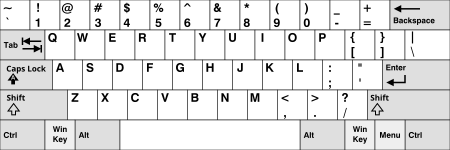 |
Insert | Home | PgUp | Num Lock |
∕ | ∗ | − | |||||||||||||||||
| Delete | End | PgDn | 7 | 8 | 9 | + | ||||||||||||||||||
| 4 | 5 | 6 | ||||||||||||||||||||||
| ↑ | 1 | 2 | 3 | Enter | ||||||||||||||||||||
| ← | ↓ | → | 0 Ins |
. Del | ||||||||||||||||||||


